怎样做ppt自定义动画效果
PPT2020用自设计图形如何设置动画效果

PPT2020用自设计图形如何设置动画效果
操作简述
首先打开插入了圆形的演示文稿,并选择“三维旋转”选项中的“三维旋转选项”命令,在弹出的对话框找到三维旋转并分别对形
状的“X、Y、Z轴进行坐标设置,随后再对三维格式进行设置,完
成以上步骤你会看到一个普通的圆形已经被设置成了具有立体感的
三维圆。
下面进行自定义动画,重点在于添加动作路径,这里选择
垂直数字8即可。
操作步骤
打开一篇插入了“圆形”的演示文稿,选中形状,鼠标切换到功能区的“格式”选项卡,在形状样式区域点击“形状效果”的倒三
角按钮,在出现的下拉菜单中,选择“三维旋转”选项中的“三维
旋转选项”命令;
在弹出的“设置形状格式”的对话框中,在三维旋转选项中分别对形状的“X、Y、Z轴进行坐标设置,例如这里我们分别设为“50、60、120“;
返回任务格中进行三维格式的设置,在”棱台“的选项区域,分别对圆形的“顶端”、“底端”进行设置,然后点击“关闭”,例
如这里我们分别选择“松散嵌入”和“艺术装饰”;
此时一个普通的圆形已经被我们设置成了具有立体感的三维圆,选中该圆,鼠标切换到“动画”选项卡,在动画选项组选择“自定
义动画”;
在弹出的“自定义动画”的任务窗格中,点击“添加效果”在出现的下拉菜单中,选择“动作路径”选项中的“其他动作路径”命令;
在弹出的“添加动作路径”的对话框中,选择“特殊”区域中的“垂直数字8”;
回到演示文稿中会发现在我们的图形上会有一个“8”字形的虚线图,把任务窗格中的开始选择为“单击”时便可;
提示:当我们在播放幻灯片的时候,需要用鼠标点击该圆形的位置,则你会发现该三维效果的圆,会在我们的演示文稿中沿着“8”字虚线的路线在不停的移动。
猜你喜欢:。
幻灯片中的动画可以通过以下方法实现
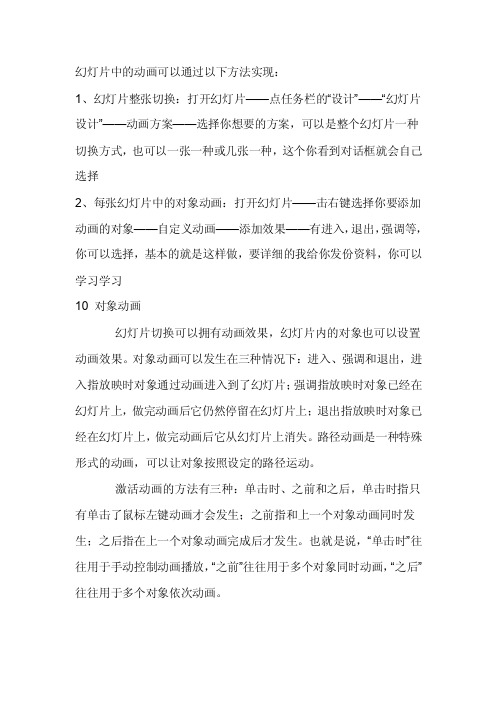
幻灯片中的动画可以通过以下方法实现:1、幻灯片整张切换:打开幻灯片——点任务栏的“设计”——“幻灯片设计”——动画方案——选择你想要的方案,可以是整个幻灯片一种切换方式,也可以一张一种或几张一种,这个你看到对话框就会自己选择2、每张幻灯片中的对象动画:打开幻灯片——击右键选择你要添加动画的对象——自定义动画——添加效果——有进入,退出,强调等,你可以选择,基本的就是这样做,要详细的我给你发份资料,你可以学习学习10 对象动画幻灯片切换可以拥有动画效果,幻灯片内的对象也可以设置动画效果。
对象动画可以发生在三种情况下:进入、强调和退出,进入指放映时对象通过动画进入到了幻灯片;强调指放映时对象已经在幻灯片上,做完动画后它仍然停留在幻灯片上;退出指放映时对象已经在幻灯片上,做完动画后它从幻灯片上消失。
路径动画是一种特殊形式的动画,可以让对象按照设定的路径运动。
激活动画的方法有三种:单击时、之前和之后,单击时指只有单击了鼠标左键动画才会发生;之前指和上一个对象动画同时发生;之后指在上一个对象动画完成后才发生。
也就是说,“单击时”往往用于手动控制动画播放,“之前”往往用于多个对象同时动画,“之后”往往用于多个对象依次动画。
动画播放的顺序是由“自定义动画列表”来决定的,当对象被添加了动画效果后,它就在“自定义动画列表”中占有一项,放映时,按照“自定义动画列表”自上而下依次播放对象动画。
(1)添加对象的“进入”动画要为对象添加动画效果,首先选中该对象,然后打开“自定义动画”任务窗格,单击“添加效果”按钮,选择“进入”,出现动画效果列表,单击其中的一种动画效果,该对象对应的动画项就出现在了自定义动画列表中。
“动画效果列表”仅列出了最近使用过的9种效果,单击“其他效果”,将弹出“添加进入效果”对话框,从中可以选择更多的效果。
(2)修改已添加的对象动画当对象动画被添加后,动画行为按照默认设置进行,若要修改默认设置,单击“自定义动画列表”中相应的对象动画项目,可进行以下修改:更改:原来的“添加效果”按钮变成了“更改”,单击可以修改动画效果。
演示文稿中自定义动画设置教学设计

演示文稿中自定义动画设置教学设计概述本文档旨在向用户提供有关在演示文稿中自定义动画设置的详细教学设计。
通过本文档的指导,用户将学习如何在演示文稿中添加和调整自定义动画效果,以增强演示的视觉吸引力和交互性。
目标本教学设计的目标是使用户能够: 1. 了解自定义动画的基本概念和功能; 2. 学会在演示文稿中添加自定义动画效果; 3. 掌握调整和优化自定义动画效果的技巧; 4. 创作出视觉吸引力强、交互性高的演示文稿。
需要的软硬件为了能够成功完成本教学设计,用户需要准备以下软硬件设备: 1. 一台装有Microsoft Office 或类似软件的电脑; 2. 演示文稿的编辑软件(如 Microsoft PowerPoint); 3. 鼠标和键盘。
步骤以下是一系列步骤,用于指导用户实现在演示文稿中设置自定义动画效果:步骤1:打开演示文稿编辑软件首先,在电脑上打开演示文稿编辑软件,如 Microsoft PowerPoint。
步骤2:选择幻灯片选择您要添加自定义动画效果的幻灯片。
您可以在左侧的“幻灯片”选项卡中选择幻灯片。
步骤3:添加自定义动画在选定的幻灯片上,点击“动画”选项卡,然后点击“自定义动画”按钮。
这将打开一个包含所有可用动画效果的面板。
步骤4:选择动画效果在自定义动画面板中,您可以通过点击“添加效果”按钮来选择要应用的动画效果。
您可以按照自己的需求选择入场动画、退出动画、动作动画和路径动画等等。
步骤5:预览动画效果完成步骤4后,您可以通过点击“播放”按钮来预览已应用的动画效果。
这将帮助您决定是否需要进行进一步的调整和优化。
步骤6:调整动画效果如果您想调整已添加的动画效果,可以点击自定义动画面板中的动画效果,然后选择“效果选项”。
这将打开一个新的面板,您可以在其中修改动画的速度、延迟、持续时间等参数。
步骤7:动画顺序和定时您可以通过拖动动画效果来调整它们的顺序。
此外,您还可以设置动画的定时,使它们在演示文稿的不同时间点触发。
PPT 动画设置方法
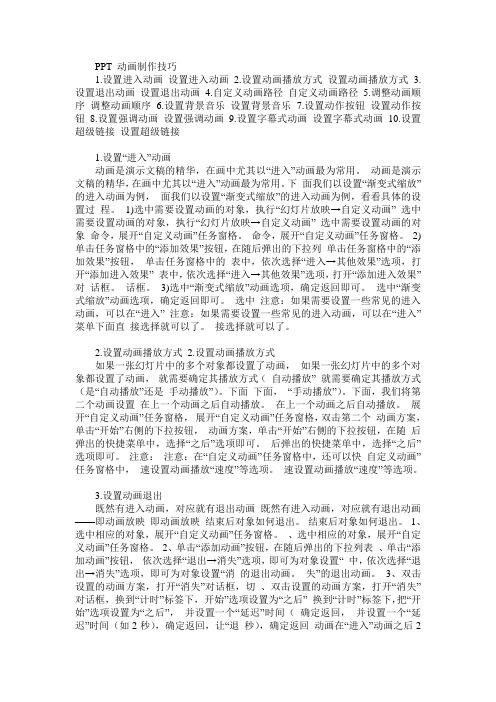
PPT 动画制作技巧1.设置进入动画设置进入动画2.设置动画播放方式设置动画播放方式3.设置退出动画设置退出动画4.自定义动画路径自定义动画路径5.调整动画顺序调整动画顺序6.设置背景音乐设置背景音乐7.设置动作按钮设置动作按钮8.设置强调动画设置强调动画9.设置字幕式动画设置字幕式动画10.设置超级链接设置超级链接1.设置“进入”动画动画是演示文稿的精华,在画中尤其以“进入”动画最为常用。
动画是演示文稿的精华,在画中尤其以“进入”动画最为常用。
下面我们以设置“渐变式缩放”的进入动画为例,面我们以设置“渐变式缩放”的进入动画为例,看看具体的设置过程。
1)选中需要设置动画的对象,执行“幻灯片放映→自定义动画” 选中需要设置动画的对象,执行“幻灯片放映→自定义动画” 选中需要设置动画的对象命令,展开“自定义动画”任务窗格。
命令,展开“自定义动画”任务窗格。
2)单击任务窗格中的“添加效果”按钮,在随后弹出的下拉列单击任务窗格中的“添加效果”按钮,单击任务窗格中的表中,依次选择“进入→其他效果”选项,打开“添加进入效果” 表中,依次选择“进入→其他效果”选项,打开“添加进入效果”对话框。
话框。
3)选中“渐变式缩放”动画选项,确定返回即可。
选中“渐变式缩放”动画选项,确定返回即可。
选中注意:如果需要设置一些常见的进入动画,可以在“进入” 注意:如果需要设置一些常见的进入动画,可以在“进入”菜单下面直接选择就可以了。
接选择就可以了。
2.设置动画播放方式2.设置动画播放方式如果一张幻灯片中的多个对象都设置了动画,如果一张幻灯片中的多个对象都设置了动画,就需要确定其播放方式(自动播放” 就需要确定其播放方式(是“自动播放”还是手动播放”)。
下面下面,“手动播放”)。
下面,我们将第二个动画设置在上一个动画之后自动播放。
在上一个动画之后自动播放。
展开“自定义动画”任务窗格,展开“自定义动画”任务窗格,双击第二个动画方案,单击“开始”右侧的下拉按钮,动画方案,单击“开始”右侧的下拉按钮,在随后弹出的快捷菜单中,选择“之后”选项即可。
ppt怎样制作自定义动画效果

ppt怎样制作自定义动画效果我们在制作ppt演示文稿的时候,除了可以使用自带的动画效果外,还可以制作自定义的动画效果,下面就让店铺告诉你ppt怎样制作自定义动画效果。
ppt制作自定义动画效果的方法1、让我们以一个星形慢慢进入视线,如同滑过幻灯片,然后在其落入幻灯片之前轻微晃动,如同落在桌子上。
2、单击“插入”>“形状”,并在“星与旗帜”下,单击星形状。
在幻灯片上拖放以绘制星型。
3、单击星形将其选中,然后在动画库中的“进入”下,单击“飞入”。
在“动画”选项卡上,单击“效果选项”>“从左侧”。
在“计时”组中,将“持续时间”设置为 01:50。
4、单击“添加动画”,并在“进入”下,单击“淡入”。
在“计时”组中,将“开始”设置为“与上一动画同时”(这样,该效果便会与飞入效果同时运行),并将“持续时间”设置为 01:00。
5、单击“添加动画”,并在“强调”下,单击“跷跷板”。
在“计时”组中,将“开始”设置为“上一动画之后”(这样,该效果便会在进入效果完成后立即开始)。
注意,在“动画窗格”中,跷跷板效果(黄色)与进入效果(绿色)对齐。
6、单击“添加动画”,并在“强调”下,单击“脉冲”。
在“计时”组中,将“开始”设置为“与上一动画同时”(这样,该效果便会与跷跷板效果同时运行)。
7、单击“添加动画”,并在“动作路径”下,单击“弧形”,然后单击“效果选项”>“右侧”。
在“计时”组中,将“开始”设置为“上一动画之后”,并将“持续时间”设置为01:00。
拖动该端点(红色箭头),这样星形正好位于幻灯片底部下方。
8、最后一步:单击“添加动画”,并在“增强”下方,单击“旋转”,然后单击“效果选项” >“顺时针”,最后单击“效果选项”>“半旋转”。
在“计时”组中,将“开始”设置为“与上一动画同时”。
9、在“动画”选项卡上,单击“预览”。
看了ppt怎样制作自定义动画效果的人还看。
PowerPoint中的自定义动画和幻灯片切换效果
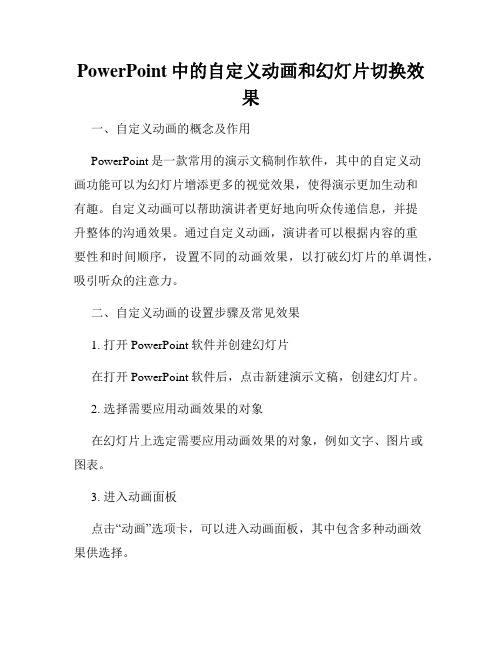
PowerPoint中的自定义动画和幻灯片切换效果一、自定义动画的概念及作用PowerPoint是一款常用的演示文稿制作软件,其中的自定义动画功能可以为幻灯片增添更多的视觉效果,使得演示更加生动和有趣。
自定义动画可以帮助演讲者更好地向听众传递信息,并提升整体的沟通效果。
通过自定义动画,演讲者可以根据内容的重要性和时间顺序,设置不同的动画效果,以打破幻灯片的单调性,吸引听众的注意力。
二、自定义动画的设置步骤及常见效果1. 打开PowerPoint软件并创建幻灯片在打开PowerPoint软件后,点击新建演示文稿,创建幻灯片。
2. 选择需要应用动画效果的对象在幻灯片上选定需要应用动画效果的对象,例如文字、图片或图表。
3. 进入动画面板点击“动画”选项卡,可以进入动画面板,其中包含多种动画效果供选择。
4. 选择动画效果在动画面板上,可以选择不同的动画效果,如淡入、弹出、放大、旋转等。
根据幻灯片的需要,选择最适合的动画效果。
5. 设置动画时间和顺序对于每个动画效果,可以设置其开始时间、持续时间和顺序。
通过点击“定时”按钮,可以设置动画的触发条件,如鼠标点击、按键触发或自动触发。
6. 预览和调整动画效果点击“播放”按钮,可以预览幻灯片中的动画效果。
根据需要可以对动画效果进行调整,如改变时间、顺序或添加其他动画效果。
7. 应用到其他对象如需将相同的动画效果应用到其他对象上,可使用复制粘贴功能或者快速应用功能,以提高效率。
三、自定义动画的应用技巧1. 适度运用动画效果在使用自定义动画时,应注意不要过度使用或滥用动画效果。
过多的动画效果会分散听众的注意力,使幻灯片显得杂乱不堪。
因此,在选择动画效果时要把握度,选择适量的动画效果,使幻灯片更加专业和精炼。
2. 保持动画效果的一致性在制作幻灯片时,应保持动画效果的一致性。
通过统一使用同一种动画效果,可以使整个演示文稿的视觉效果更加统一,增强整体的美感和专业性。
3. 选用适合的动画效果根据演讲内容,选择适合的动画效果。
ppt自定义动画 课件
适当的动画效果可以使幻灯片更加生动、有趣,增强视觉冲击力。
增强视觉冲击力
通过交互式动画,引导观众的注意力,使演示更加流畅、连贯,提高演示效果。
提高演示效果
对于一些需要展示动态进程的内容,如流程图、时间线等,动画效果能够生动地展示进程。
展示动态进程
进入动画
退出动画
强调动画
路径动画
01
02
03
04
元素从无到有、逐渐出现的动画效果。
元素从有到无、逐渐消失的动画效果。
对元素进行放大、缩小、旋转等操作,以突出显示。
元素依照预设路径运动的动画效果。
02
CHAPTER
如何创建PPT自定义动画
选择幻灯片中的对象,在“动画”选项卡中选择“淡入”效果,Leabharlann 对象逐渐显示。淡入飞入
弹跳
选择幻灯片中的对象,在“动画”选项卡中选择“飞入”效果,使对象从屏幕外飞入。
ppt自定义动画 课件
汇报人:XXX
202X-12-31
目录
PPT自定义动画概述如何创建PPT自定义动画PPT自定义动画的运用场景PPT自定义动画的注意事项PPT自定义动画的常见问题与解决方案PPT自定义动画的未来发展
01
CHAPTER
PPT自定义动画概述
VS
PPT自定义动画是指通过PowerPoint软件,为幻灯片中的元素添加各种动态效果,使演示更加生动有趣。
02
虚拟现实(VR)技术
VR技术可以创建沉浸式的演示环境,使用户好像置身于动画场景之中,提升观众的参与感和体验感。
允许观众通过点击、拖拽等方式与动画进行互动,提高观众的参与度和体验感。
交互式动画
随着用户与动画的交互,动画内容会动态变化,使演示更加生动和有趣。
PPT中如何制作动态背景
PPT中如何制作动态背景在PPT中如何制作动态背景PPT(PowerPoint)是一种广泛应用于演示文稿制作的工具,通过使用PPT,我们可以将各种信息以直观、生动的方式展示给观众。
而动态背景作为PPT制作中的重要组成部分,可以增添整个演示文稿的视觉效果,让观众更加专注和参与其中。
本文将分享关于如何在PPT 中制作动态背景的方法和技巧。
一、使用幻灯片转换动画1. 打开PPT软件,创建新的幻灯片。
2. 在左侧的“幻灯片窗格”中,选中需要添加动态背景的幻灯片。
3. 在顶部菜单栏中,选择“切换到动画创作”选项。
4. 在“动画创作”工作区中,点击“动画效果”,弹出动画效果面板。
5. 在动画效果面板中,选择“转换”选项卡,并点击“转换效果”。
6. 在转换效果中,选择“切下”或“切入”等动画效果,并通过设置动画速度和其他参数来调整效果。
7. 点击“播放”按钮预览动态背景效果,如满意则点击“应用”按钮。
8. 重复以上步骤,为其他需要添加动态背景的幻灯片设置相应的动画效果。
二、使用自定义动画效果1. 打开PPT软件,创建新的幻灯片。
2. 在左侧的“幻灯片窗格”中,选中需要添加动态背景的幻灯片。
3. 在顶部菜单栏中,选择“切换到动画创作”选项。
4. 在“动画创作”工作区中,点击“自定义动画”选项卡。
5. 在自定义动画面板中,点击“添加效果”。
6. 在效果列表中,选择“飞入”、“弹跳”、“旋转”等动画效果,也可以点击“更多效果”来浏览更多选项。
7. 在“开始”菜单中,选择动画效果的出现方式,可以是同时出现,或者按顺序出现。
8. 通过调整“顺序”、“时间”等参数,来调整动画效果出现的顺序、时长等。
9. 点击“播放”按钮预览动态背景效果,如满意则点击“应用”按钮。
10. 重复以上步骤,为其他需要添加动态背景的幻灯片设置相应的动画效果。
三、使用视频作为动态背景1. 打开PPT软件,创建新的幻灯片。
2. 在顶部菜单栏中,选择“设计”选项卡。
怎样做ppt自定义动画效果
怎样做ppt自定义动画效果我们在日常工作中,制作PPT演示文稿时,自定义动画可以让自己的ppt更加漂亮。
下面是小编为大家精心整理的关于怎样做ppt自定义动画效果,希望能够帮助到你们。
自定义动画1在这些选项的旁边我们会看到有个自定义动画的按钮。
当你选中你要添加动画的图画或文字,就可以点击这个按钮,就会出现最右边的添加菜单,如图所示。
分别会有进入、强调、退出、动作路径的设定。
2点击添加效果就会下来四个菜单,我们一个一个的看,首先进入,会默认几个基本的效果,我们就点击其他效果,选择更多的效果,如图所示。
3同理,在进入后,还可以添加强调的效果,同样会有更多的选项的选择。
如图。
4最后,显示完毕之后,还可以给设定退出时的动画,就选项添加退出的效果,及更多的选项,选择自己满意的效果即可。
5动作路径的设定原理也同样,它也有基本的图形的轨迹设定,如下图。
6另外,对于动作路径,还可以自定义更加复杂的不规则的路径,直线,曲线,都可以自定义设定,如图,点击后,自己拖动鼠标设定即可。
7同时,如果你对你设定的动画不满意,需要修改的话,选择已经设定动画效果,如下图,记住不要去选择你的图片或文字,那样就只会添加效果。
更改效果要想图中所示,选择已设定的,然后上面的按钮就会变成更换。
PPT快捷键大全之编辑快捷键Ctrl+T:小写或大写之间更改字符格式Shift+F3:更改字母大小写Ctrl+B:应用粗体格式Ctrl+U:应用下划线Ctrl+l:应用斜体格式Ctrl+等号:应用下标格式(自动调整间距)Ctrl+Shift+加号:应用上标格式(自动调整间距)Ctrl+空格键:删除手动字符格式,如下标和上标Ctrl+Shift+C:复制文本格式Ctrl+Shift+V:粘贴文本格式Ctrl+E:居中对齐段落Ctrl+J:使段落两端对齐Ctrl+L:使段落左对齐Ctrl+R:使段落右对齐2.PPT快捷键大全之放映控制快捷键PowerPoint在全屏方式下进行演示时,用户可以操作的只有右键菜单和放映按钮.大家还可以使用以下专门控制幻灯片放映的快捷键,非常方便!N、Enter、Page Down、右箭头(→)、下箭头(↓)或空格键:执行下一个动画或换页到下一张幻灯片P、Page Up、左箭头(←),上箭头(↑)或Backspace:执行上一个动画或返回到上一个幻灯片B或句号:黑屏或从黑屏返回幻灯片放映W或逗号:白屏或从白屏返回幻灯片放映s或加号:停止或重新启动自动幻灯片放映Esc、Ctrl+Break或连字符(-):退出幻灯片放映E:擦除屏幕上的注释H:到下一张隐藏幻灯片T:排练时设置新的时间O:排练时使用原设置时间M:排练时使用鼠标单击切换到下一张幻灯片同时按下两个鼠标按钮几秒钟:返回第一张幻灯片Ctrl+P:重新显示隐藏的指针或将指针改变成绘图笔Ctrl+A:重新显示隐藏的指针和将指针改变成箭头Ctrl+H:立即隐藏指针和按钮Ctrl+U:在15秒内隐藏指针和按钮Shift+F10(相当于单击鼠标右键):显示右键快捷菜单Tab:转到幻灯片上的第一个或下一个超级链接Shift+Tab:转到幻灯片上的最后一个或上一个超级链接。
ppt 自定义动画 课件
引导观众注意力
通过动画的引导,可以有 效地将观众的注意力集中 在关键内容上,提高演示 的说服力。
动画的基本原理
帧
动画的基本单位,表示动 画中的一个状态。
过渡
从一个帧到另一个帧的转 变,可以通过不同的过渡 效果实现。
触发器
用于控制动画的开始和结 束,可以通过单击或鼠标 悬停等方式触发。
02
PPT自定义动画的类型
在PowerPoint中,您可以使用“复制”和“粘贴”命令复制已设置的动画效果,以节省时间和提高效率。如果您不再需要某 个动画效果,可以使用“删除”命令将其删除。
04
PPT自定义动画的编辑与优化
预览动画效果
预览动画效果
在编辑过程中,可以通过预览功能查 看动画效果,确保动画的准确性和流 畅性。
逐个预览
设置动画效果
01
选择并设置动画效果,如进入、 退出、强调等。
02
在“动画”选项卡中,您可以选 择不同的动画效果,如进入、退 出、强调等。您还可以根据需要 调整动画的顺序、持续时间等。
设置动画速度
调整动画的播放速度,以达到所需的 节奏和效果。
在“动画”选项卡中,您可以通过调 整动画的持续时间来控制动画的播放 速度。您可以选择预定义的持续时间 ,也可以自定义持续时间以满足您的 需求。
总结词
用于突出显示幻灯片中的某个元素。
详细描述
通过放大、旋转、更改颜色等方式,使某个元素在幻灯片中更加突出,以吸引观 众的注意力。
路径动画
总结词
用于让元素按照预设的路径进行移动 。
详细描述
通过设置元素的移动路径、时间和效 果,使元素按照预设的轨迹进行移动 ,增加动态感。
组合动画
总结词
- 1、下载文档前请自行甄别文档内容的完整性,平台不提供额外的编辑、内容补充、找答案等附加服务。
- 2、"仅部分预览"的文档,不可在线预览部分如存在完整性等问题,可反馈申请退款(可完整预览的文档不适用该条件!)。
- 3、如文档侵犯您的权益,请联系客服反馈,我们会尽快为您处理(人工客服工作时间:9:00-18:30)。
怎样做ppt自定义动画效果
我们在日常工作中,制作PPT演示文稿时,自定义动画可以让自己的ppt更加漂亮。
下面是小编为大家精心整理的关于怎样做ppt自定义动画效果,希望能够帮助到你们。
自定义动画
1在这些选项的旁边我们会看到有个自定义动画的按钮。
当你选中你要添加动画的图画或文字,就可以点击这个按钮,就会出现最右边的添加菜单,如图所示。
分别会有进入、强调、退出、动作路径的设定。
2点击添加效果就会下来四个菜单,我们一个一个的看,首先进入,会默认几个基本的效果,我们就点击其他效果,选择更多的效果,如图所示。
3同理,在进入后,还可以添加强调的效果,同样会有更多的选项的选择。
如图。
4最后,显示完毕之后,还可以给设定退出时的动画,就选项添加退出的效果,及更多的选项,选择自己满意的效果即可。
5动作路径的设定原理也同样,它也有基本的图形的轨迹设定,如下图。
6另外,对于动作路径,还可以自定义更加复杂的不规则的路径,直线,曲线,都可以自定义设定,如图,点击后,自己拖动鼠标设定即可。
7同时,如果你对你设定的动画不满意,需要修改的话,选择已经设定动画效果,如下图,记住不要去选择你的图片或文字,那样就只会添加效果。
更改效果要想图中所示,选择已设定的,然后上面的按钮就会变成更换。
PPT快捷键大全之编辑快捷键
Ctrl+T:小写或大写之间更改字符格式
Shift+F3:更改字母大小写
Ctrl+B:应用粗体格式
Ctrl+U:应用下划线
Ctrl+l:应用斜体格式
Ctrl+等号:应用下标格式(自动调整间距)
Ctrl+Shift+加号:应用上标格式(自动调整间距)
Ctrl+空格键:删除手动字符格式,如下标和上标
Ctrl+Shift+C:复制文本格式
Ctrl+Shift+V:粘贴文本格式
Ctrl+E:居中对齐段落
Ctrl+J:使段落两端对齐
Ctrl+L:使段落左对齐
Ctrl+R:使段落右对齐
2.PPT快捷键大全之放映控制快捷键
PowerPoint在全屏方式下进行演示时,用户可以操作的只有右键菜单和放映按钮.大家还可以使用以下专门控制幻灯片放映的快捷键,非常方便!
N、Enter、Page Down、右箭头(→)、下箭头(↓)或空格键:执行下一个动画或换页到下一张幻灯片
P、Page Up、左箭头(←),上箭头(↑)或Backspace:执行上一个动画或返回到上一个幻灯片
B或句号:黑屏或从黑屏返回幻灯片放映
W或逗号:白屏或从白屏返回幻灯片放映
s或加号:停止或重新启动自动幻灯片放映
Esc、Ctrl+Break或连字符(-):退出幻灯片放映
E:擦除屏幕上的注释
H:到下一张隐藏幻灯片
T:排练时设置新的时间
O:排练时使用原设置时间
M:排练时使用鼠标单击切换到下一张幻灯片
同时按下两个鼠标按钮几秒钟:返回第一张幻灯片
Ctrl+P:重新显示隐藏的指针或将指针改变成绘图笔
Ctrl+A:重新显示隐藏的指针和将指针改变成箭头
Ctrl+H:立即隐藏指针和按钮
Ctrl+U:在15秒内隐藏指针和按钮
Shift+F10(相当于单击鼠标右键):显示右键快捷菜单Tab:转到幻灯片上的第一个或下一个超级链接
Shift+Tab:转到幻灯片上的最后一个或上一个超级链接。
